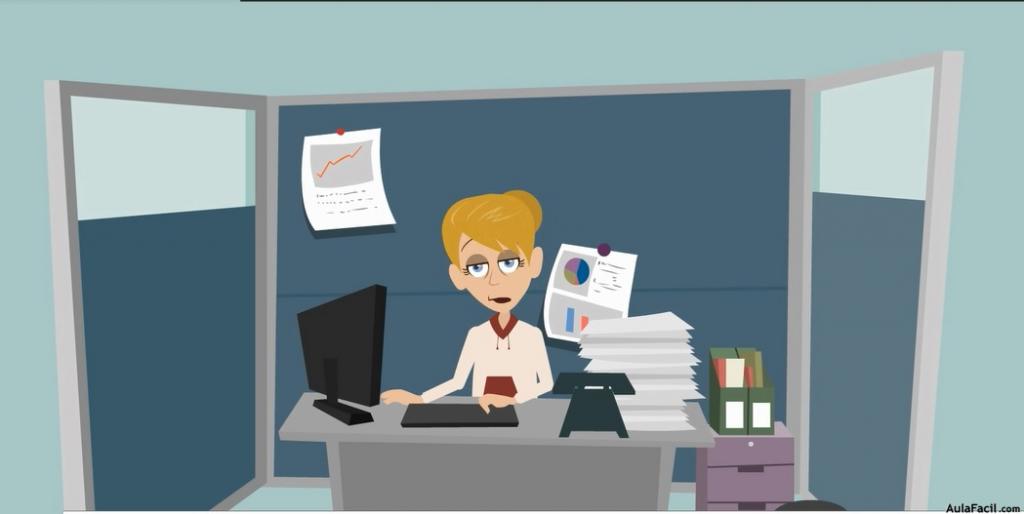Construyendo el boletín: Editando texto, quitando y añadiendo secciones
Seguimos en Benchmark y ya hemos elegido plantilla. Vamos a echar un vistazo a la zona de escritorio y a las herramientas.
Vemos a la izquierda que tenemos un menú llamado “Añadir secciones”, el cual nos permite incluir mas títulos, o secciones varias.
La plantilla ya viene con secciones incluidas, una donde poner fecha, otra para el título, otra para eventos, etc.
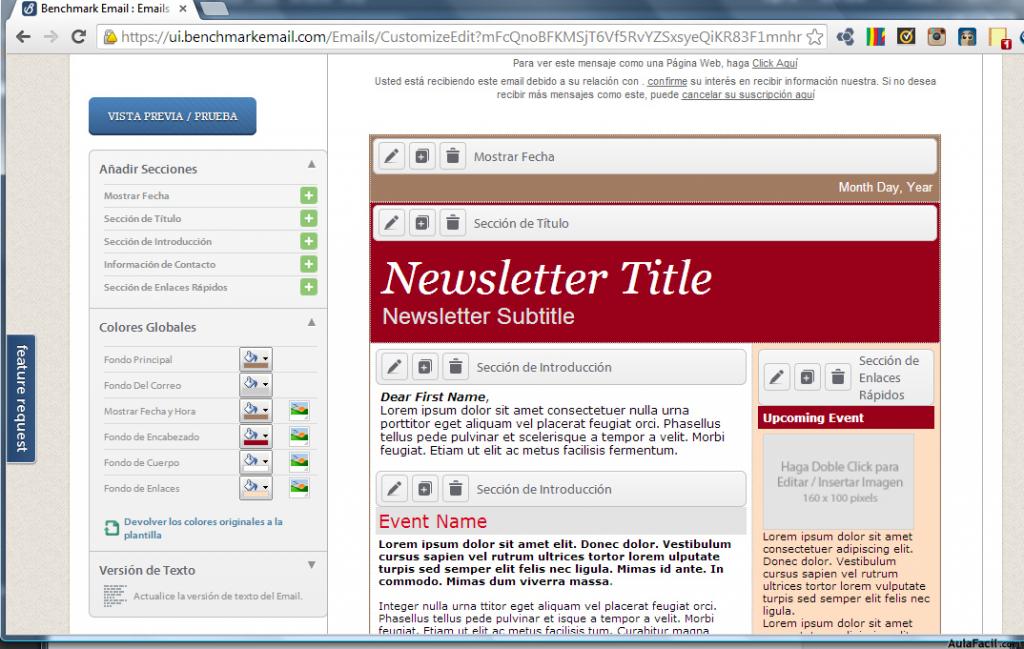
En el vídeo abajo (titulado "Quitando sección y añadiéndola de nuevo), vamos a ver como quitar una sección (en este caso la de contactos) y luego añadirla de nuevo.
Así es como quitamos una sección: Hacemos click en el icono que parece un cubo de basura  , vemos que esa sección ha desaparecido.
, vemos que esa sección ha desaparecido.
Subimos a “añadir secciones” y volvemos a añadir la sección de “Información de Contactos” una vez más.
Nos deslizamos hacia abajo, y vemos que, en efecto, ahí esta el área de contactos otra vez.
Se puede hacer lo mismo con otras secciones, quitarlas y volverlas a poner.
En el segundo vídeo abajo ("Editando texto de sección"), vemos como cambiar el texto en una sección. Hacemos click en el icono que parece un lápiz  , y acto seguido se abre un editor el cual se parece mucho a programas de software para escribir texto (como Word, por ejemplo).
, y acto seguido se abre un editor el cual se parece mucho a programas de software para escribir texto (como Word, por ejemplo).
 , y acto seguido se abre un editor el cual se parece mucho a programas de software para escribir texto (como Word, por ejemplo).
, y acto seguido se abre un editor el cual se parece mucho a programas de software para escribir texto (como Word, por ejemplo).
Nos permite poner el texto en negrita, itálica, etc... Una vez hemos terminado de modificar el contenido de esta sección, que no se nos olvide hacer click en el botón de “guardar” si no, se quedara todo como antes.
Haciendo click en el icono del lápiz, vemos que se abre un menú a la derecha, el cual nos permite incluir enlaces, encuestas, elementos de redes sociales, vídeos.
Hay incluso un corrector de ortografía para hacernos la labor mas fácil.
Vemos que hay un elemento llamado “personalizar”. Este elemento permite incluir un campo de nuestra propia lista de contactos.
Por ejemplo, se puede elegir el campo “nombre” (si nuestra lista de contactos elegida para mandar este mensaje tiene este campo).
Esto hará que cada mensaje tenga aquí escrito el nombre del contacto, da la impresión de que al enviar el boletín o newsletter, te estás dirigiendo a esa persona específicamente.
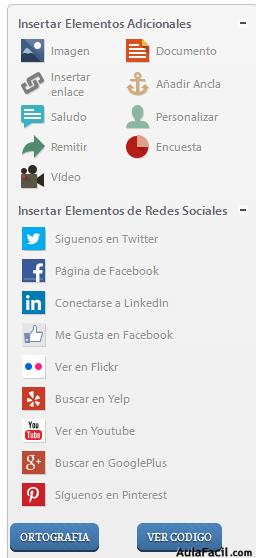
Quitando sección, añadiendo
Cambiando texto